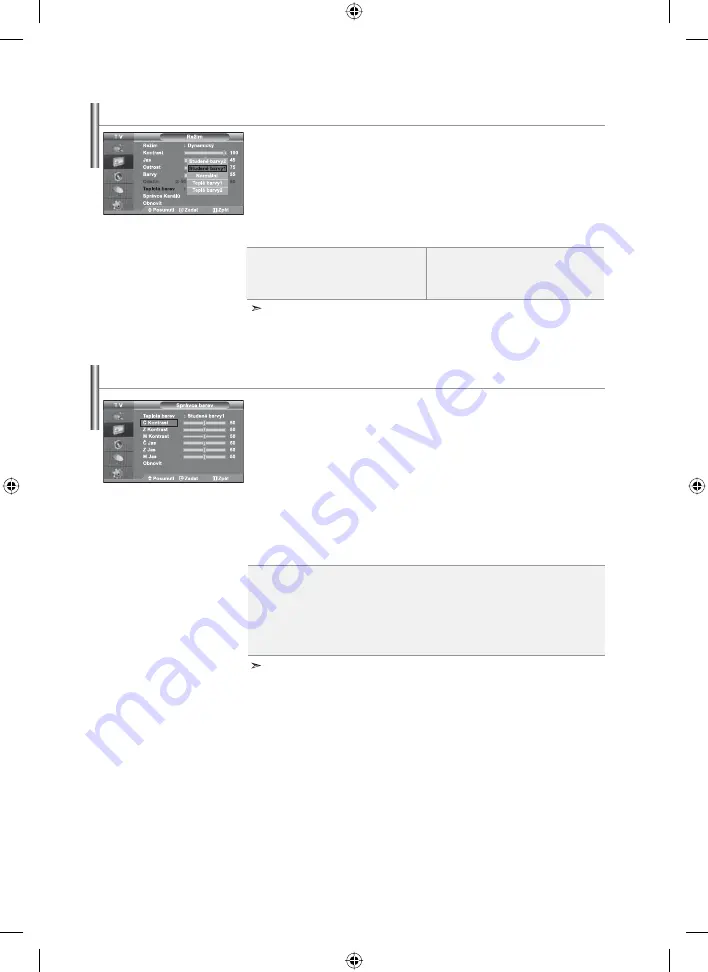
Čeština-13
Vyberte barevný tón, který je pro vaše oči nejpříjemnější.
1.
Chcete-li vybrat požadovaný obrazový efekt, postupujte podle pokynů
1
až
3
v části „Změna standardu obrazu“.
2.
Pomocí tlačítka
nebo
vyberte možnost „Teplota barev”,
poté stiskněte tlačítko
ENTER
.
3.
Požadované nastavení tónu barev vyberete stiskem tlačítka
nebo
.
Stiskněte tlačítko
ENTER
.
4.
Výběr ukončíte stisknutím tlačítka
EXIT
.
Nastavené hodnoty se uloží podle zvoleného obrazového režimu.
Studené barvy2:
Nastaví teplotu barev v modřejším
tónu než nabídka „Studené
barvy1”.
Studené barvy1:
Přidává bílé barvě modré tóny.
Normální:
Bílá zůstává bílou.
Teplé barvy1:
Přidává bílé barvě červené tóny.
Teplé barvy2:
Nastaví teplotu barev v červenějším
tónu než nabídka „Teplé barvy1”.
Změna barevnosti
Tón barev obrazu můžete nastavit s použitím vybrané barevné složky.
1.
Chcete-li vybrat požadovaný obrazový efekt, postupujte podle pokynů
1
až
3
v části „Změna standardu obrazu” na straně 12.
2.
Pomocí
tlačítka nebo
vyberte možnost „Správce barev”,
poté stiskněte tlačítko
ENTER
.
3.
Pomocí
tlaèítek a
vyberte pøíslušnou položku.
Stisknìte
tlaèítko
ENTER
.
4.
Hodnotu dané položky lze snížit èi zvýšit stisknutím tlaèítka 3 nebo 4.
Stisknìte
tlaèítko
ENTER
.
5.
Výběr ukončíte stisknutím tlačítka
EXIT
.
Nastavení tónu barev pomocí vybrané barevné složky
Č Kontrast:
Zesvìtlí nebo zesílí èervenou složku na hranici mezi objekty a pozadím
.
Z Kontrast:
Zesvìtlí nebo zesílí zelenou složku na hranici mezi objekty a pozadím.
M Kontrast:
Zesvìtlí nebo zesílí modrou složku na hranici mezi objekty a pozadím.
Č Jas:
Nastaví jas èervené barevné složky na celé obrazovce.
Z Jas:
Nastaví jas zelené barevné složky na celé obrazovce.
M Jas:
Nastaví jas modré barevné složky na celé obrazovce.
Obnovit:
Obnoví všechna nastavení na výchozí hodnoty.
„Teplota barev“ nemůžete vybrat v režimu „Správce barev“.
BN68-01090D-00Cze.indd 13
BN68-01090D-00Cze.indd 13
2006-08-25
9:13:24
2006-08-25
9:13:24






























